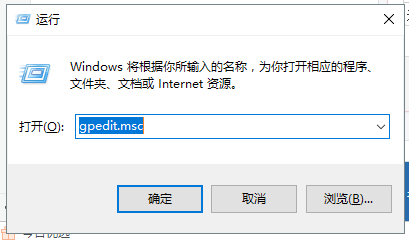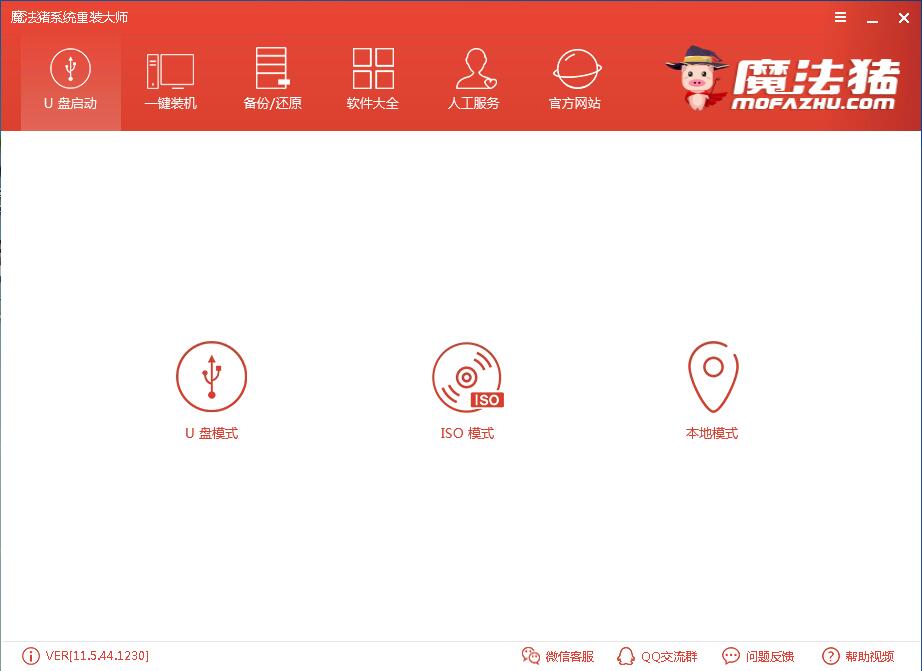教你开启win10快速启动的方法
- 时间:2024年07月24日 07:12:57 来源:魔法猪系统重装大师官网 人气:7176
对于那些使用win10系统的朋友们,你是否遇到过自己的电脑开机需要30秒的情况?有没有想过如何提升开机速度呢?小白今天就来给大家讲解一下win10快速启动的奥秘以及如何开启这一功能,让你的电脑开机速度焕然一新。
在win10系统中,有一个被称为快速启动的功能,这个功能可以帮助你在下次开机时更快地启动电脑。相比win7系统,它可以提高30%的启动效率,是一个非常实用的功能。那么如何开启win10快速启动呢?下面小白就为你揭晓答案。
相关阅读
1、小白一键重装win10系统
2、笔记本重装win10系统
3、台式机一键重装win10系统
一、什么是win10快速启动?
win10快速启动实际上是微软结合了休眠模式和注销功能的一种启动方式。它利用了睡眠模式的机制,先将系统注销,然后进入休眠状态。当你再次按下开机键时,电脑会自动将硬盘上的休眠文件注入内存,然后登录系统,完成启动。
值得一提的是,win10系统默认是开启快速启动的。如果你不喜欢这个功能,也可以选择关闭。而对于那些没有开启快速启动的朋友们,可以继续往下了解如何开启。
二、开启/关闭快速启动的步骤
1、利用键盘快捷键Win+R,调出运行模块,在运行窗口输入代码“gpedit.msc”,如下图所示:
2、接着,在调出的本地组策略编辑器中,依次展开 计算机配置->管理模板->系统->关机,如下图所示:
3、在关机选项右侧,选择 要求使用快速启动,如下图所示:
- Win7教程 更多>>
-
- windows7激活方式操作步骤07-24
- windows7小马激活工具怎么用07-24
- 自己怎么装系统win7旗舰版07-24
- win7怎么一键还原系统教程07-24
- win7旗舰版启动盘制作教程07-24
- windows7激活不了是怎么回事07-24
- win7屏保如何设置07-24
- win7电脑怎么进入安全模式_小白官网教07-24
- U盘教程 更多>>
-
- 小编教你电脑没有u盘怎么重装系统07-24
- 惠普电脑U盘重装系统步骤图解07-24
- 戴尔电脑u盘重装系统详细步骤07-24
- 小白U盘重装系统步骤win7重装教程07-24
- 戴尔u盘重装系统步骤win10重装教程07-24
- 老毛桃u盘启动盘制作工具如何使用07-24
- u盘pe一键重装系统win10教程07-24
- 如何用u盘重装系统win1007-24
- Win10教程 更多>>
-
- 教你开启win10快速启动的方法07-24
- 细说三星无法开机重装win1007-24
- 小编教你win10桌面图标大小设置方法07-24
- 小编教你win10 snipping工具使用教程07-24
- 小白一键重装系统win10怎么激活系统07-24
- 详解电脑如何重装系统win1007-24
- ghost win10纯净版64位下载07-24
- 小编教你win7如何升级win1007-24
- 魔法猪学院 更多>>
-
- 上海一键数据恢复工具有什么07-24
- 迷你兔数据恢复工具官方版找回清空数据07-24
- 360有数据恢复工具么有哪几个07-24
- u盘格式化后数据恢复怎么操作07-24
- u盘格式化数据恢复怎么操作07-24
- 硬盘数据恢复免费软件有哪些07-24
- 移动硬盘数据恢复工具有哪些07-24
- 系统数据恢复工具有哪些07-24